“อุปกรณ์ของคุณไม่มีความปลอดภัยที่สำคัญและการแก้ไขคุณภาพ” ใน Windows 10 ทำให้คุณไม่สามารถอัปเดตระบบปฏิบัติการได้หรือไม่ ถ้าใช่ อ่านบทความนี้เพื่อแก้ปัญหาอย่างรวดเร็วและง่ายดาย
เมื่อพยายามอัปเดต Windows หากคุณได้รับข้อผิดพลาด “อุปกรณ์ของคุณขาดการรักษาความปลอดภัยที่สำคัญและการแก้ไขคุณภาพ” แสดงว่าคุณไม่ได้อยู่คนเดียว ผู้ใช้หลายคนรายงานปัญหาเดียวกันเมื่ออัปเดตระบบปฏิบัติการ
อย่างไรก็ตาม “อุปกรณ์ของคุณไม่มีความปลอดภัยและการแก้ไขคุณภาพที่สำคัญ” ในข้อผิดพลาดของ Windows 10 มีวิธีแก้ปัญหาที่ง่ายและรวดเร็ว สิ่งที่คุณต้องทำคืออ่านบทความนี้เพื่อทำความรู้จัก
โดยไม่ต้องเสียเวลาอันมีค่าไปกับการทำงานในพุ่มไม้ มาทำความเข้าใจวิธีการแก้ไขข้อผิดพลาด “อุปกรณ์ของคุณขาดการรักษาความปลอดภัยและคุณภาพที่สำคัญ” ของ Windows 10
แนวทางแก้ไขปัญหา “อุปกรณ์ของคุณขาดการรักษาความปลอดภัยที่สำคัญและปัญหาด้านคุณภาพ”
คุณสามารถใช้กลไกการแก้ไขปัญหาที่ผ่านการทดลองและทดสอบแล้วต่อไปนี้เพื่อแก้ไขข้อผิดพลาดในการอัปเดต Windows “อุปกรณ์ของคุณไม่มีความปลอดภัยที่สำคัญและการแก้ไขคุณภาพ”
บันทึก: คุณยังสามารถใช้การแก้ไขด้านล่างเพื่อแก้ไขปัญหาอื่นๆ ที่คล้ายคลึงกัน เช่น รหัสข้อผิดพลาด 0x80080005 0x80073712และ 0x80070424
แก้ไข 1: ดำเนินการแก้ไขปัญหา Windows Updates
มีกลไกในตัวใน Windows เพื่อช่วยคุณแก้ไขปัญหาที่เกี่ยวข้องกับการอัปเดตระบบปฏิบัติการ คุณสามารถใช้เพื่อกำจัดข้อความแสดงข้อผิดพลาด “อุปกรณ์ของคุณไม่มีความปลอดภัยที่สำคัญและการแก้ไขคุณภาพ” ใน Windows 10 ต่อไปนี้เป็นคำแนะนำทีละขั้นตอนในการทำ
- การใช้คำสั่งลัด วินโดว์+ไอ, เรียกแผงการตั้งค่าบนหน้าจอของคุณ
- เลือกตัวเลือกที่ชื่อ อัปเดตและความปลอดภัย

- เลือก แก้ไขปัญหา จากส่วนทางด้านซ้ายของหน้าต่าง Update & Security
- นำทางไปยัง เครื่องมือแก้ปัญหาเพิ่มเติม เพื่อดูพวกเขา

- เลือก Windows Update และ เรียกใช้ตัวแก้ไขปัญหา

- ให้ Windows ตรวจพบปัญหาที่รับผิดชอบ "อุปกรณ์ของคุณขาดการรักษาความปลอดภัยที่สำคัญและการแก้ไขคุณภาพ" ปัญหาการอัปเดต Windows
- หลังจากทำตามขั้นตอนข้างต้นแล้ว ให้ทำตามคำแนะนำบนหน้าจอเพื่อแก้ไขปัญหาที่ตรวจพบ
ยังอ่าน: วิธีแก้ไขปัญหา Windows Update
แก้ไข 2: ติดตั้งการอัปเดตล่าสุดอีกครั้ง
การติดตั้งการอัปเดตที่ใช้งานไม่ได้อาจทำให้ "อุปกรณ์ของคุณขาดการรักษาความปลอดภัยที่สำคัญและการแก้ไขคุณภาพ" ข้อความแสดงข้อผิดพลาดของ Windows 10 ดังนั้น การติดตั้งการอัปเดตความปลอดภัยล่าสุดที่มีให้ใหม่สำหรับระบบปฏิบัติการจึงเป็นอีกวิธีหนึ่งในการแก้ไขปัญหา ด้านล่างนี้เป็นคำแนะนำที่ชัดเจนในการทำ
- ปล่อย การตั้งค่า บนคอมพิวเตอร์ของคุณ
- เลือก อัปเดต & ความปลอดภัย ตัวเลือกจากการตั้งค่าที่มี
- ดูประวัติการอัปเดต
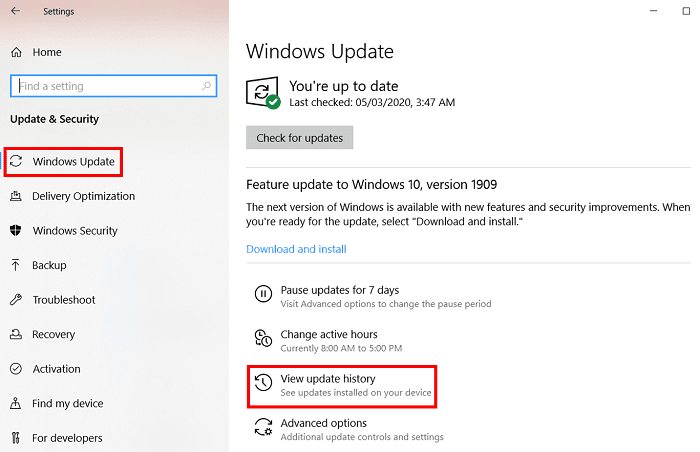
- ทำเครื่องหมายการอัปเดตที่คุณได้ติดตั้งล่าสุดและ ถอนการติดตั้งการอัปเดต
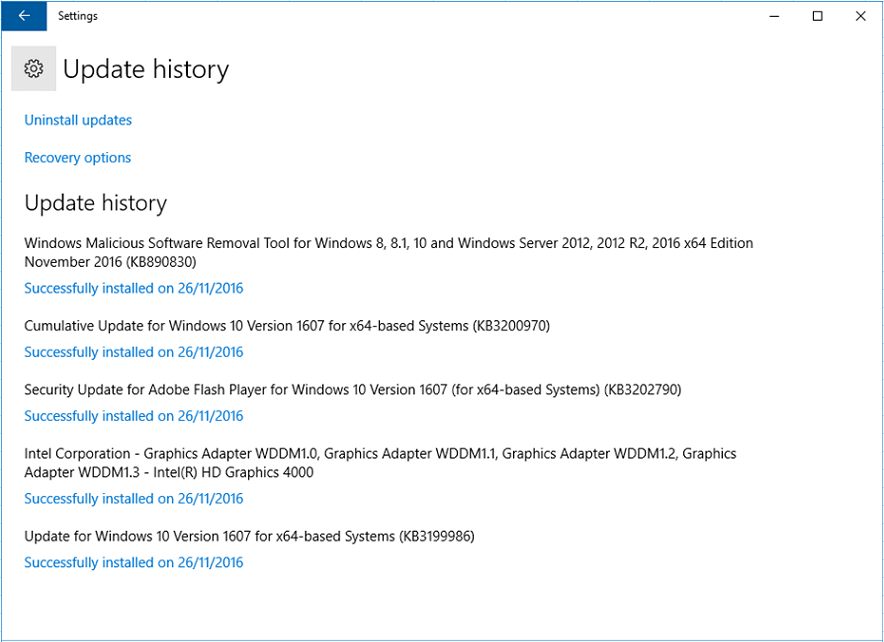
- เลือกการอัปเดตที่เพิ่งติดตั้งแล้วเลือก ถอนการติดตั้ง ตัวเลือก.
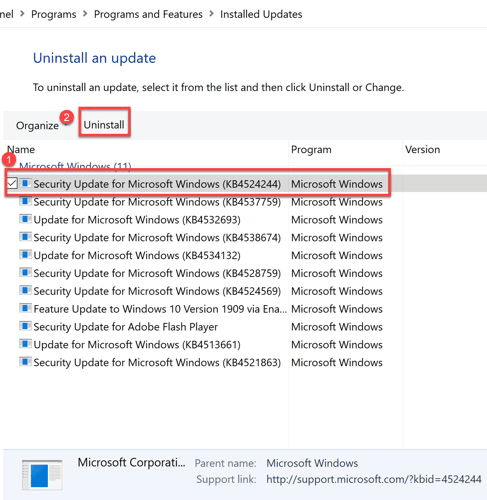
- หลังจากเสร็จสิ้นการถอนการติดตั้ง ให้รีบูทพีซีของคุณ
- ตอนนี้ กลับไปที่ส่วน Windows Update ของการตั้งค่า Updates & Securities เพื่อตรวจสอบการอัปเดต
แก้ไข 3: เริ่มบริการอัปเดต Windows ใหม่
การเริ่มบริการอัปเดต windows ใหม่อาจช่วยแก้ไขข้อผิดพลาด "อุปกรณ์ของคุณขาดการรักษาความปลอดภัยและคุณภาพที่สำคัญ" ข้อผิดพลาดของ Windows 10 ดังนั้น ด้านล่างนี้คือวิธีการทีละขั้นตอนในการทำ
- ค้นหา ซม. คลิกขวาที่ผลลัพธ์แรกแล้วเลือก ทำงานเป็นผู้ดูแลระบบ ตัวเลือก.

- คัดลอกคำสั่งต่อไปนี้แล้ววางลงในหน้าต่างบนหน้าจอ กด Enter หลังจากวางแต่ละคำสั่ง
หยุดสุทธิ wuauservบิตหยุดสุทธิnet stop appidsvcหยุดสุทธิ cryptsvc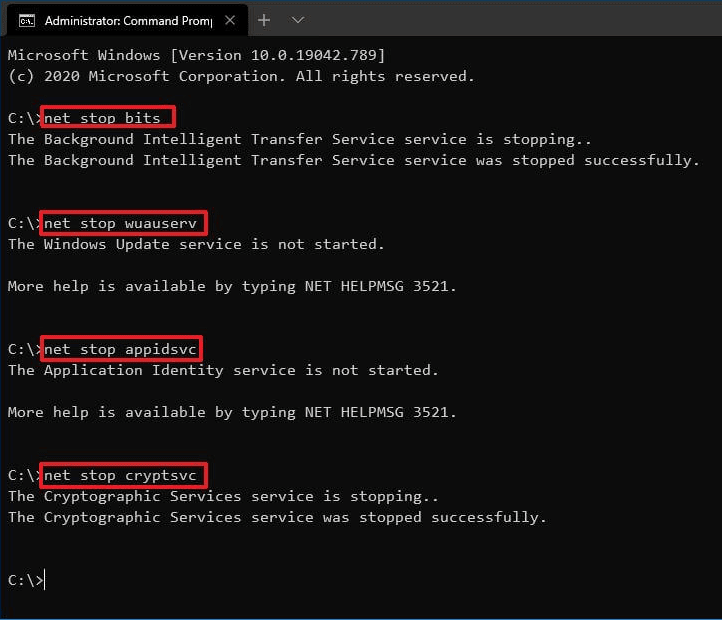
- สำเนา Ren %systemroot%\SoftwareDistribution SoftwareDistribution.old ในพรอมต์คำสั่งแล้วกด Enter
- ตอนนี้ให้ป้อนคำสั่งด้านล่างแล้วกด Enter หลังจากแต่ละคำสั่ง
เริ่มต้นสุทธิ wuauservบิตเริ่มต้นสุทธิnet start appidsvcnet start cryptsvc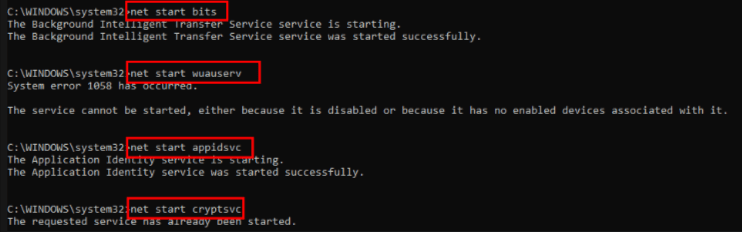
- ลองทำการอัปเดต Windows เพื่อดูว่าปัญหาได้รับการแก้ไขแล้วหรือยัง คุณยังต้องเผชิญกับข้อผิดพลาด “อุปกรณ์ของคุณขาดการรักษาความปลอดภัยที่สำคัญและการแก้ไขคุณภาพ” ใน Windows 10
ยังอ่าน: Windows Update Bug Triggers Driver Update Loop ล่าสุดบน Windows 10
แก้ไข 4: เปลี่ยนการตั้งค่า telemetry
การตั้งค่า Telemetry ช่วยให้ Microsoft สามารถรับข้อมูลที่จำเป็นเกี่ยวกับวิธีการทำงานของคอมพิวเตอร์ของคุณได้ หากการตั้งค่าเหล่านี้เป็น "ความปลอดภัยเท่านั้น" คุณอาจพบข้อผิดพลาด "อุปกรณ์ของคุณขาดการรักษาความปลอดภัยที่สำคัญและการแก้ไขข้อผิดพลาดด้านคุณภาพ" ดังนั้น ด้านล่างนี้คือวิธีเปลี่ยนการตั้งค่าเหล่านี้เพื่อแก้ปัญหา
- เรียกกล่องวิ่งโดยใช้ปุ่ม Windows+R คำสั่งแป้นพิมพ์
- ป้อนข้อมูล gpedit.msc ในกล่องที่ปรากฏบนหน้าจอของคุณและเลือก ตกลง.

- เลือก การกำหนดค่าคอมพิวเตอร์ แล้วไปที่ เทมเพลตการดูแลระบบ
- ตอนนี้คลิกที่ การรวบรวมข้อมูลและการสร้างการแสดงตัวอย่าง
- ไปที่ ส่วนประกอบ Windows และคลิกสองครั้งที่ อนุญาตการวัดและส่งข้อมูลทางไกล ตัวเลือก.
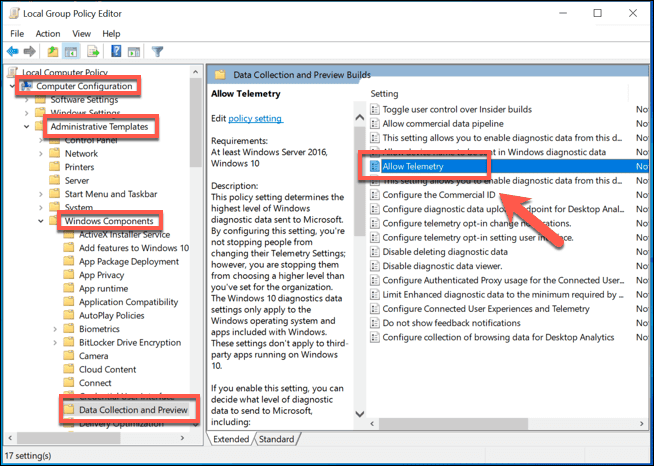
- เลือก เปิดใช้งาน และตั้งค่าระดับ Telemetry ตราบใดที่ไม่ใช่ 0 – ความปลอดภัย
- เลือก นำมาใช้ และ ตกลง เพื่อให้แน่ใจว่าการตั้งค่าที่เปลี่ยนแปลงจะได้รับการบันทึก
แก้ไข 5: ลองซ่อมแซมไฟล์ระบบที่เสียหาย/เสียหาย
หากไฟล์ระบบที่สำคัญของคุณเสียหาย คุณอาจได้รับข้อความแสดงข้อผิดพลาด “อุปกรณ์ของคุณขาดการรักษาความปลอดภัยที่สำคัญและการแก้ไขคุณภาพ” ใน Windows 10 ดังนั้นการซ่อมแซมไฟล์เหล่านี้จึงสามารถแก้ปัญหาได้อย่างแน่นอน ต่อไปนี้เป็นวิธีการทำ
- เปิด พร้อมรับคำสั่ง ในฐานะผู้ดูแลระบบ
- ป้อนคำสั่งต่อไปนี้ในหน้าต่างบนหน้าจอ
DISM.exe /Online /Cleanup-image /Restorehealth
- ใส่ sfc /scannow คำสั่งและกดปุ่ม Enter

- หลังจากทำตามขั้นตอนข้างต้นแล้ว ให้ลองอัปเดตระบบปฏิบัติการ
ข้างต้นคือวิธีแก้ปัญหาสำหรับ “อุปกรณ์ของคุณขาดการรักษาความปลอดภัยที่สำคัญและการแก้ไขคุณภาพ” หากคุณเคยสงสัย ทำไมปัญหาน่ารำคาญแบบนี้ถึงเกิดขึ้นตั้งแต่แรก คุณจะรู้ว่าปัญหาเหล่านี้ส่วนใหญ่เกิดขึ้นเพราะ ของ ไดรเวอร์ที่ล้าสมัย. ดังนั้น คุณสามารถป้องกันปัญหาเหล่านี้ส่วนใหญ่ได้ด้วยการอัพเดตไดรเวอร์ เป็นโบนัสสำหรับผู้อ่านของเรา ด้านล่างนี้ เราได้แบ่งปันวิธีที่ดีที่สุดที่จะทำ
โบนัส!! วิธีอัปเดตไดรเวอร์เพื่อหลีกเลี่ยงปัญหาเช่น “อุปกรณ์ของคุณไม่มีความปลอดภัยที่สำคัญและการแก้ไขคุณภาพ”
หากคุณต้องการป้องกันปัญหาที่น่ารำคาญเช่นปัญหาที่คุณกำลังเผชิญอยู่ คุณควรอัปเดตไดรเวอร์ทั้งหมดให้เป็นปัจจุบัน คุณสามารถอัปเดตไดรเวอร์ได้อย่างง่ายดายโดยใช้ซอฟต์แวร์ เช่น Bit Driver Updater
ตัวอัปเดตไดรเวอร์บิต ดำเนินการอัปเดตไดรเวอร์ด้วยคลิกเดียวและมีคุณสมบัติที่เป็นประโยชน์มากมาย เช่น สำรองและกู้คืนไดรเวอร์ เร่งกระบวนการดาวน์โหลดไดรเวอร์ และอื่นๆ อีกมากมาย
คุณสามารถดาวน์โหลดซอฟต์แวร์ที่น่าทึ่งนี้และติดตั้งได้จากลิงก์ที่แชร์ด้านล่าง
หลังจากดาวน์โหลดและติดตั้งซอฟต์แวร์จากลิงค์ด้านบน คุณจะต้องรอสองสามวินาทีเพื่อดูไดรเวอร์ที่ล้าสมัยทั้งหมด หลังจากได้ไดรเวอร์ที่ล้าสมัย อัพเดททั้งหมด เป็นเวอร์ชันล่าสุด
หากคุณต้องการอัปเดตไดรเวอร์เดียว Bit Driver Updater มีตัวเลือก Update Now ให้ดำเนินการดังกล่าว
อย่างไรก็ตาม เพื่อให้คอมพิวเตอร์ทำงานได้อย่างราบรื่นตลอดเวลา ควรอัปเดตไดรเวอร์ที่ล้าสมัยทุกตัว
ยังอ่าน: ตัวอัปเดตไดรเวอร์ฟรีที่ดีที่สุดสำหรับ Windows
“อุปกรณ์ของคุณไม่มีความปลอดภัยที่สำคัญและการแก้ไขคุณภาพ” ใน Windows 10: แก้ไขปัญหาแล้ว
ข้างต้น เราได้เรียนรู้วิธีการแก้ไข “อุปกรณ์ของคุณขาดการรักษาความปลอดภัยที่สำคัญและการแก้ไขคุณภาพ” ข้อผิดพลาดของ Windows 10 คุณสามารถใช้โปรแกรมแก้ไขที่แชร์ในบทความนี้เพื่อกำจัดมันและอัปเดตไดรเวอร์ด้วย Bit Driver Updater เพื่อให้แน่ใจว่าจะไม่ทิ้งหัวที่น่าเกลียดในอนาคต
หากคุณมีวิธีแก้ไขปัญหาที่ดีกว่านี้ โปรดวางไว้ในส่วนความคิดเห็นด้านล่างเพื่อช่วยผู้อ่านของเราทุกคน
หากต้องการแก้ไขปัญหาด้านเทคนิคเพิ่มเติม โปรดอ่านต่อ บล็อก TechPout.